Kho Kiến Thức
Hướng dẫn sử dụng điều khiển tivi TCL chi tiết nhất
1️⃣ Hướng dẫn sử dụng điều khiển tivi TCL chi tiết nhất ✔️
Có lẽ nhiều người sử dụng tivi TCL chỉ quen với nút bật tắt, tăng giảm âm lượng và chọn kênh. Tuy nhiên, còn biết bao tính năng thú vị khác mà chỉ cần để ý đôi chút là chúng ta cũng đều có thể đơn giản sử dụng. Dưới đây, hãy cùng Chúng Tôi tìm hiểu hướng dẫn sử dụng điều khiển tivi TCL nhé.

Hướng dẫn sử dụng điều khiển tivi TCL
Hiện nay, các dòng tivi QLED TCL và tivi OLED TCL đang được rất nhiều người sử dụng ưu thích với các tính năng đa dạng. Đặc trưng của các loại này là được chuẩn bị công nghệ tối tân nên hình ảnh cho ra cực kỳ sắc nét, màu sắc hoàn hảo với độ tương phản tốt. Trong đó dòng tivi TCL OLED được đánh giá có tính sắc nét hơn, đi cùng với đó là chi phí cũng cao hơn đôi chút. Còn dòng tivi QLED TCL lại được đoái hoài nhiều hơn nhờ có đa dạng model với kích cỡ không giống nhau và mức giá thành hợp lý.

Một số model TV QLED TCL thông dụng như Android QLED Tivi TCL 4K 65 inch 65C715, Android Tivi TCL 4K 50 inch 50P618, Android Tivi TCL 65 inch 65P715.
Trong bài này, chúng tôi sẽ hướng dẫn bạn cách dùng điều khiển TV TCL S4700. Về cơ bản, cách sử dụng remote ở các loại sẽ tương tự, dù giao diện bố trí các nút cũng có thể có thể khác nhau.

Các nút phổ biến trên điều khiển TV TCL
1. POWER: Bật/tắt tivi (bật/tắt chế độ chờ khi tivi đã bật nguồn).
3. TV: Để vào chế độ tivi.
4. Các phím số từ 0-9: Lựa chọn kênh xem.
7. VOL+/-: Tăng hoặc giảm âm lượng (cho to hoặc nhỏ tiếng).
8. MUTE: Ấn vào là tắt tiếng, ấn thêm lần nữa là hủy tắt tiếng.
10. CH+/-: Lựa chọn kênh bằng cách nhấn lần lượt lên hoặc xuống.
11. APP: Truy cập vào dịch vụ ứng dụng (App Store).
12. HOME: Truy cập vào hoặc thoát ra giao diện chính khi mới khởi động TV.
14. MENU: Truy cập vào các chọn lựa để chọn phần mềm muốn xem.
15, 16. Di chuyển để chọn ứng dụng trên menu, điều chỉnh kênh khi đang phát GoLive.
17. OK: Xác nhận chọn lựa của người dùng, truy cập bàn phím hệ thống khi nhập thông tin.
18. BACK: Quay lại giao diện trước, thoát ra ngoài một phần mềm đang chạy.
23. SLEEP: Hẹn giờ tắt tivi sau một thời gian nhất định.
24. PRE-CH: Quay lại kênh vừa bật ngay lúc trước (không thay đổi được giữa kênh truyền hình kỹ thuật số và kênh tivi analog).
25. FAV: Hiển thị bản kê các kênh yêu thích hay xem.
26. LIST: Mở bản kê kênh.
29. REC: Thu âm chương trình (áp dụng đối với chương trình truyền hình kỹ thuật số).
Các nút được dùng ít hơn trên remote
5. SOURCE: Lựa chọn nguồn đầu vào.
6. HISTORY: Hiển thị lịch sử các kênh truy cập gần nhất.
9. INFO: Hiển thị tin tức chương trình trong hệ thống nếu có.
13. EPG: Hiển thị danh sách các kênh và tin tức cơ bản về các kênh trên hệ thống của TV.
19. EXIT: Thoát một ứng dụng đang chạy, quay về giao diện trước hoặc menu.
20+21. ZOOM-/+: Lựa chọn định hình của hình ảnh.
22. TEXT: Bật/tắt chức năng Teletext.
27. Chọn tác vụ hay trang Teletext.
28. LANG: Chọn loại âm thanh được thiết lập sẵn.
30. SUBTITLE: Chọn ngôn ngữ phụ đề (có sẵn trên hệ thống, áp dụng cho chương trình truyền hình kỹ thuật số).
31+34. Chọn video, bài hát hoặc hình ảnh tiếp theo hoặc trước đó.
32. Bắt đầu phát chương trình được chọn.
33+36. Phát lùi nhanh/phát tới nhanh.
35. Tạm dừng phát.
37. Dừng phát.
Một số nút hay dùng trên điều khiển TV TCL
HOME
- Công dụng của nút Home: Mở vào giao diện trang chủ của tivi.
- Cách sử dụng nút HOME: Nhấn nút HOME trên điều khiển, sau đó chọn tính năng mà bạn mong muốn sử dụng ở giao diện trang chủ hiện ra.
MENU
- Công dụng của nút MENU: Truy cập vào để sử dụng một chọn lựa như cài đặt âm thanh, cài đặt hình ảnh,…
- Cách sử dụng nút MENU: Nhấn nút MENU trên remote, sau đó chọn tính năng muốn sử dụng.
Trên này là chức năng của các phím trên remote tivi TCL, ngoài ra còn có tính năng điều khiển tivi rất hay và tiện dụng mà chưa chắc nhiều người đã biết đến và sử dụng. Đó là điều khiển TV TCL bằng giọng nói.
Hướng dẫn sử dụng điều khiển tivi TCL bằng tiếng nói (hands-free voice control)
Đây là cách để tạo nên thể mở kênh từ xa bằng giọng nói mà không cần remote phần nào hoặc toàn bộ.
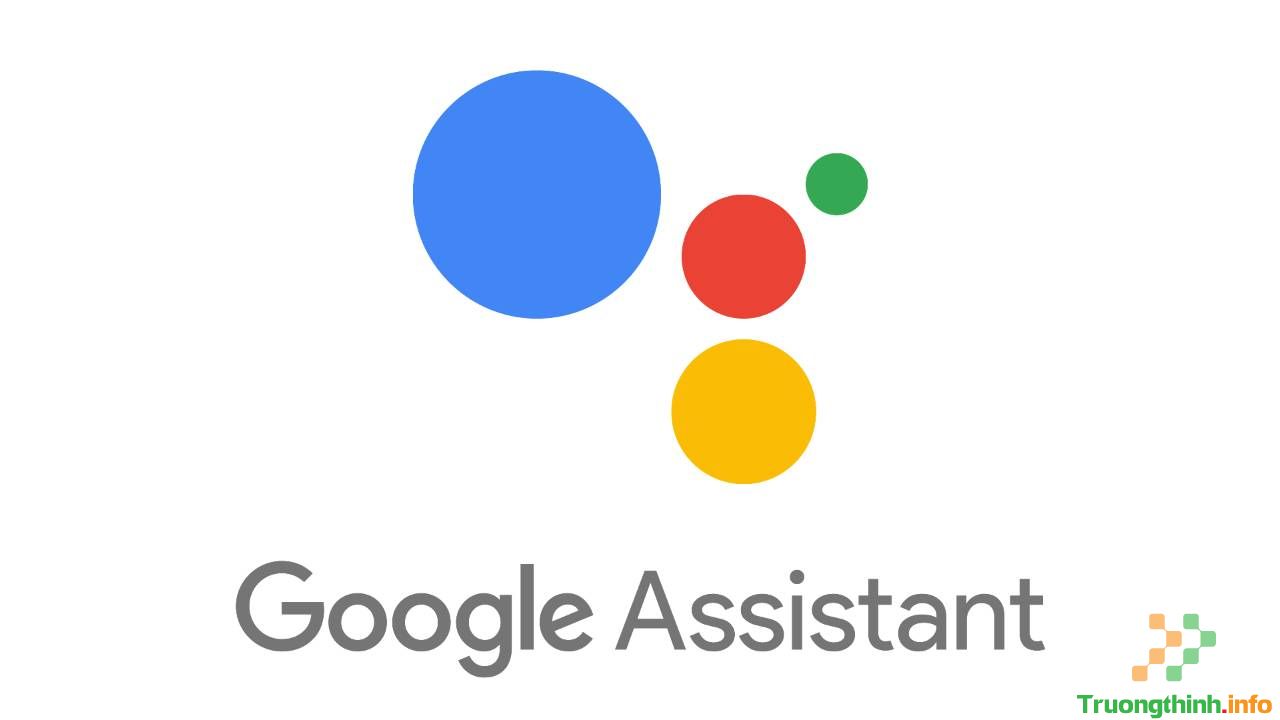
Để sử dụng tính năng này phải được bổ trợ thông qua một trợ lý ảo (thường là Google Assistance) đã được thiết lập sẵn trên TV. Có 2 phương pháp để sử dụng tính năng ra lệnh bằng giọng nói: Cần sử dụng và không cần dùng remote.
- Điều khiển tivi TCL cần dùng remote: Kích hoạt tính năng bằng cách nhấn đồng thời nút Home và OK, trên màn hình TV hiển thị Đã ghép đôi thành công là được. Sau đó nhấn vào nút Ra lệnh bằng giọng nói (hình các chấm tròn to nhỏ nhiều màu) và nói kênh muốn truy cập, ví dụ “Mở YouTube”. Cứ mỗi đợt muốn chọn lựa kênh đều phải ấn vào nút Ra lệnh bằng tiếng nói trước lúc nói kênh muốn truy cập.
- Điều khiển tivi TCL bằng tiếng nói hoàn toàn chẳng cần dùng remote: Kích hoạt tính năng bằng cách đảm bảo TV đã được kết nối với wifi, sau đó bật chế độ Ra lệnh bằng giọng nói bằng nút ở phía đằng sau TV. Kiểm tra tính năng này đã hoạt động chưa bằng cách vào phần Cài đặt, ở mục Phát hiện “Ok Google” đã được bật là được.
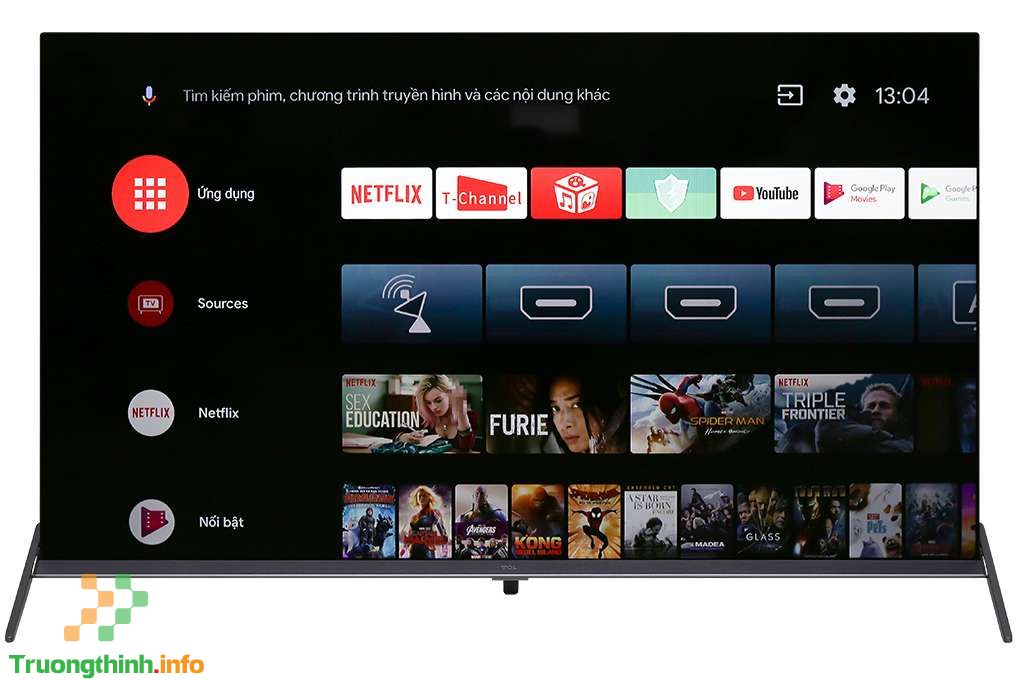
Khi muốn sử dụng thì bạn chỉ cần bắt đầu bằng “Ok Google”, tiếp đó nói yêu cầu muốn TV thực hiện. Ví dụ:
- “Ok Google, mở YouTube bài hát Let it go”.
- “Ok Google, tăng âm lượng 30”.
- “Ok Google, tắt TV”.
Nhờ cách đó mà bạn cũng có thể có thể sử dụng tivi tiện dung hơn rất nhiều, dù có đang dở tay và muốn chuyển kênh thì vẫn cũng có thể có thể điều khiển được ngay tức thì mà chẳng cần cầm đến chiếc remote.
> > Xem thêm:
- Nên lắp giá tivi treo tường hay lắp giá đỡ tivi để bàn?
- Lau màn hình tivi bằng gì? Cách lau, vệ sinh màn hình tivi chuẩn nhất
- Tivi TCL không nhận tiếng nói – Nguyên nhân và cách khắc phục
Trên đây là phía dẫn sử dụng điều khiển tivi TCL, hy vọng bài viết đã cung cấp đến bạn đọc những thông tin hữu ích. Nếu có nhu cầu đặt mua các loại tivi, thiết bị phát wifi, loa, dàn âm thanh…, hãy truy cập vào website Web hoặc liên hệ trực diện với chúng tôi theo địa chỉ:
hướng dẫn sử dụng điều khiển tivi tcl, tv tcl, tivi tcl, tivi qled tcl, tivi oled tcl, điều khiển tivi tcl, điều khiển tivi tcl bằng giọng nói
Nội dung ✔️ Hướng dẫn sử dụng điều khiển tivi TCL chi tiết nhất được tổng hợp sưu tầm biên tập bởi 1️⃣❤️: Trường Thịnh Group. Mọi ý kiến vui lòng gửi Liên Hệ cho truongthinh.info để điều chỉnh. truongthinh.info tks.





 Cần báo giá nhanh? Gọi
Cần báo giá nhanh? Gọi